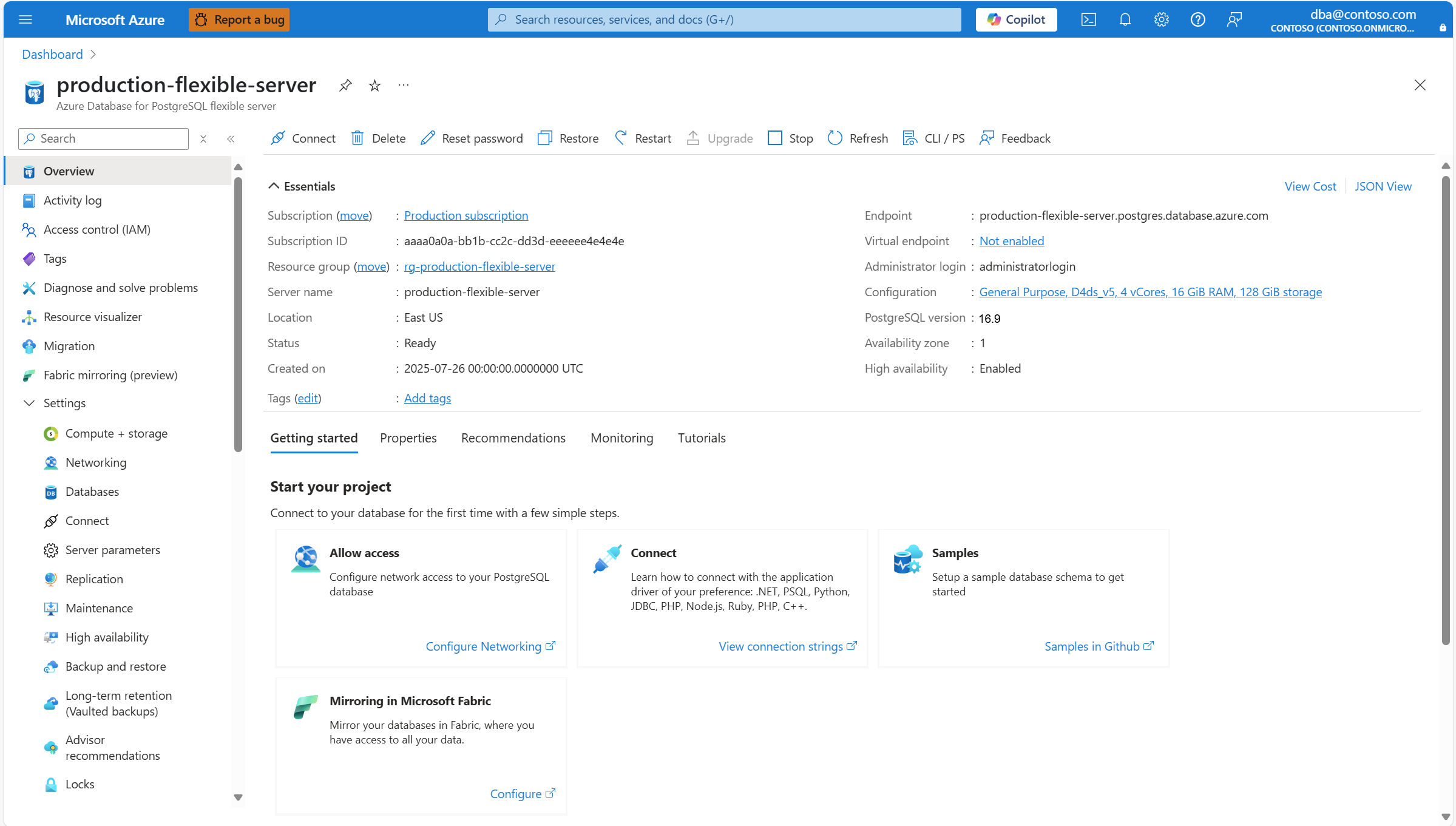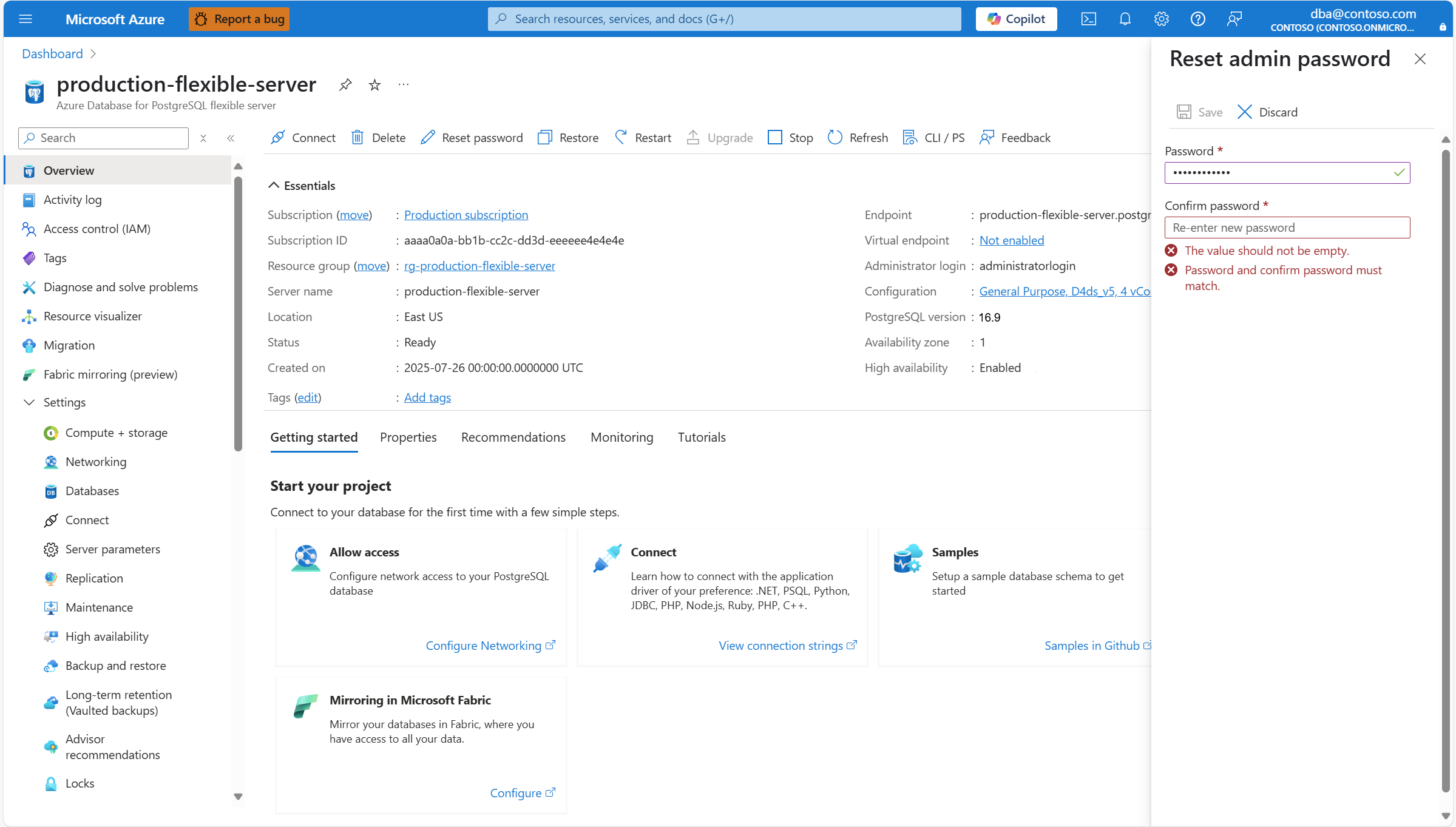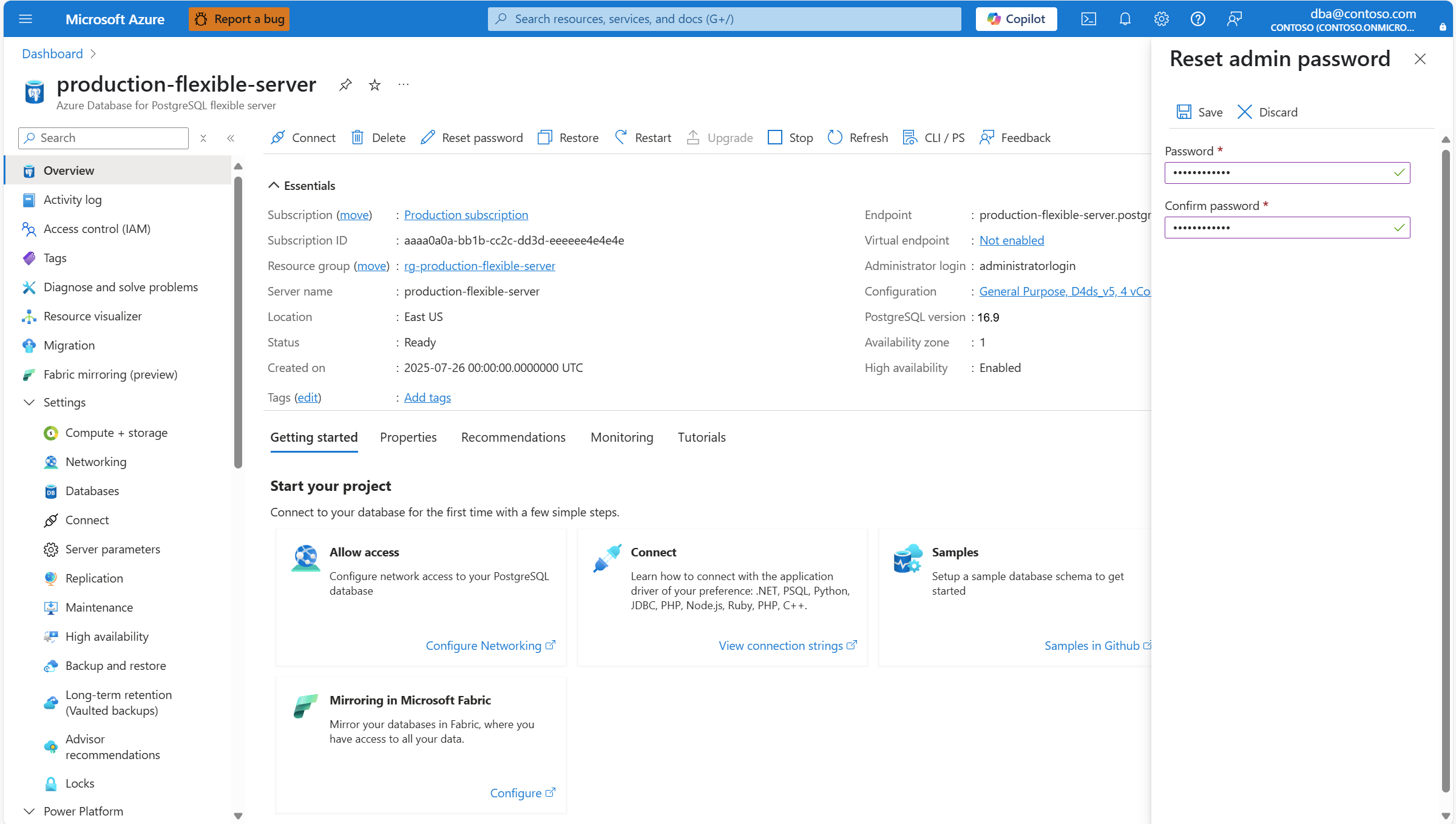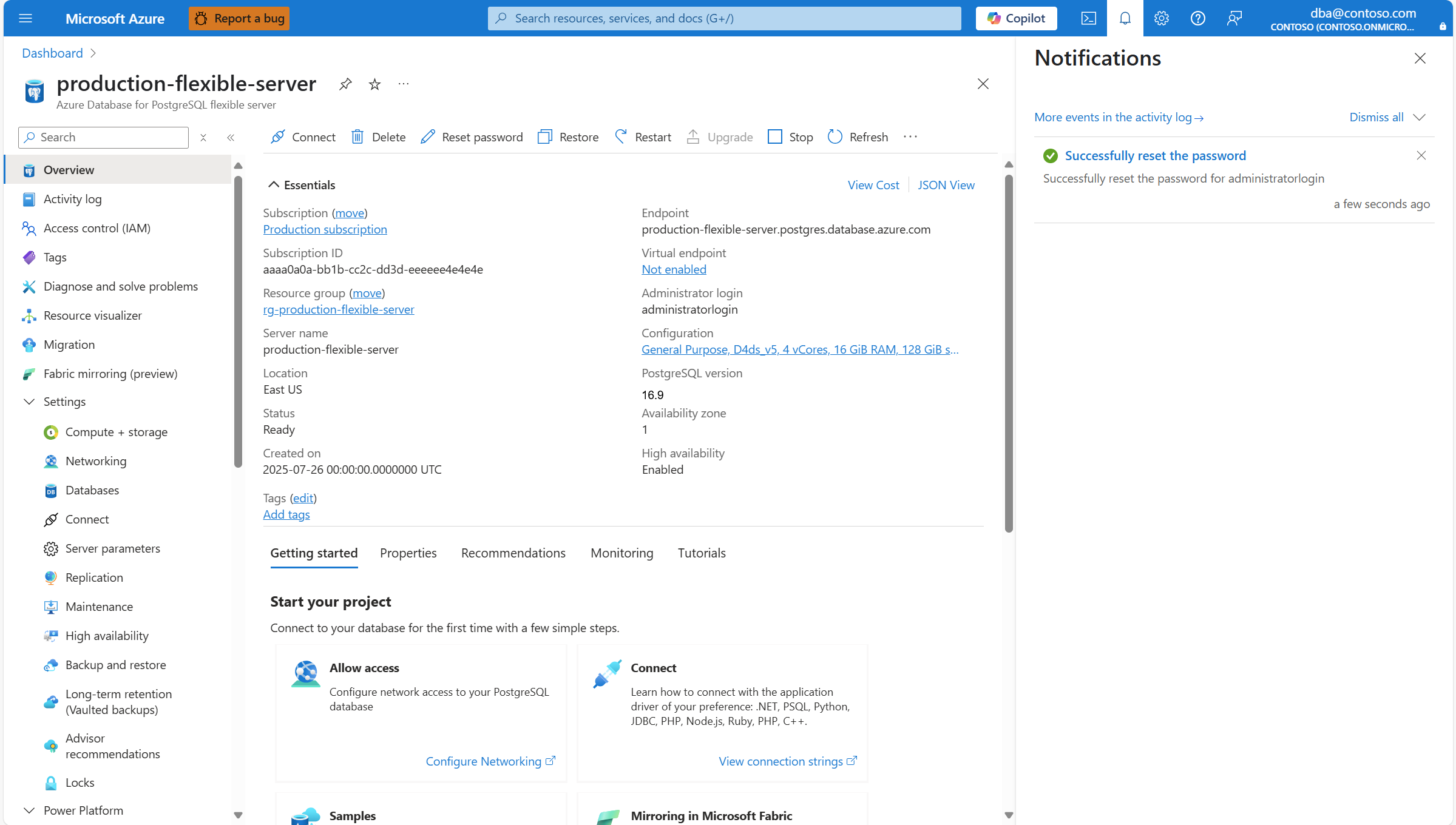本文提供重置 Azure Database for PostgreSQL 灵活服务器实例的管理员密码的分步说明。
重置管理员密码的步骤
使用 Azure 门户:
选择你的 Azure Database for PostgreSQL 灵活服务器实例。
在资源菜单中,选择“概述”。
服务器的状态必须为 “准备 ”,才能在工具栏上启用 “重置密码 ”按钮。
在资源菜单中的 “安全 ”部分下,选择“ 身份验证”。
身份验证方法 必须是 PostgreSQL 身份验证 ,或者是 PostgreSQL,并且Microsoft在 工具栏上启用 “重置密码 ”按钮的 Entra 身份验证。 仅当设置为 Microsoft Entra 身份验证时,将禁用 “重置密码 ”按钮。
如果“ 重置密码 ”按钮处于禁用状态,则可以将鼠标悬停在它上方,工具提示描述按钮被禁用的原因。
选择 “重置密码 ”按钮。
在 “重置管理员密码 ”面板中,在 “密码 ”文本框中输入新密码。
在 “重置管理员密码 ”面板中,在 “确认密码 ”文本框中输入新密码。
选择“保存”。
通知会通知你服务器管理员的密码正在重置。
该过程完成后,通知会通知你密码已成功重置。
注释
不支持在 只读副本 中重置服务器管理员的密码。 可以在主服务器中重置服务器管理员的密码。 该密码更改作在主服务器的 Write-Ahead 日志中记录,以异步方式发送到所有只读副本。 当只读副本在本地接收并应用该更改时,必须使用新密码连接到这些副本时,必须使用新密码连接到这些副本。
相关内容
- 安全性。